
 de
de  English
English  Español
Español  中國人
中國人  Tiếng Việt
Tiếng Việt  Українська
Українська  Português
Português  Français
Français  भारतीय
भारतीय  Türkçe
Türkçe  한국인
한국인  Italiano
Italiano  Gaeilge
Gaeilge  اردو
اردو  Indonesia
Indonesia  Polski
Polski DNS (Domain Name System) ist eine speziell entwickelte Internettechnologie, deren Hauptaufgabe darin besteht, den Namen einer Website in eine IP-Adresse umzuwandeln, damit die Nutzer über Webbrowser darauf zugreifen können. DNS-Server ähneln in ihrem Wesen einem Telefonbuch, in dem jeder Name der Nummer entspricht, an die der Anruf gerichtet ist, nur dass in diesem Fall der Name der IP-Adresse entspricht. Verwenden Sie DNS, um die Verbindung zur Zielressource zu beschleunigen.
In dem Moment, in dem Sie den Namen der Website in die Adressleiste eingeben, kontaktiert der Webbrowser den nächstgelegenen DNS-Server, um den von Ihnen angegebenen Namen mit der IP-Adresse abzugleichen, und stellt dann eine Verbindung zu ihr her. Das Problem ist, dass nicht alle DNS-Server Informationen über alle Namen und ihre IP-Adresse enthalten. Wenn der von Ihnen angegebene Name nicht in der Datenbank enthalten ist, wird die Anfrage an einen anderen DNS-Server weitergeleitet, wodurch sich die Verbindungszeit verlängert. DNS-Server von Unternehmen wie Google (8.8.8.8.8 / 8.8.4.4) mit riesigen Datenbanken, die viele Nutzer anstelle der von ihrem Provider bereitgestellten registrieren, helfen bei der Bekämpfung dieses Problems.
Administratoren von großen Netzwerken mit einer großen Anzahl von Switching-Benutzern üben die Einrichtung von DNS auf dem Router. Dadurch wird das Problem gelöst, dass DNS auf jedem Gerät einzeln konfiguriert werden muss, und es wird erheblich Zeit gespart. Wie die DNS-Einstellung bei gängigen Routern aussieht, werden wir Ihnen später noch genauer erklären.
Um DNS auf diesem Router einzurichten, müssen Sie die IP-Adresse von hochwertigen DNS-Servern herausfinden und dann die folgenden Schritte ausführen.
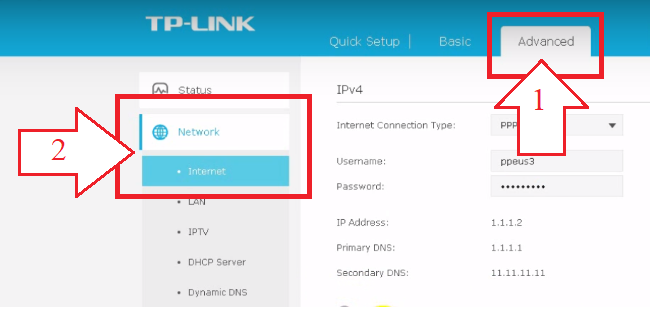
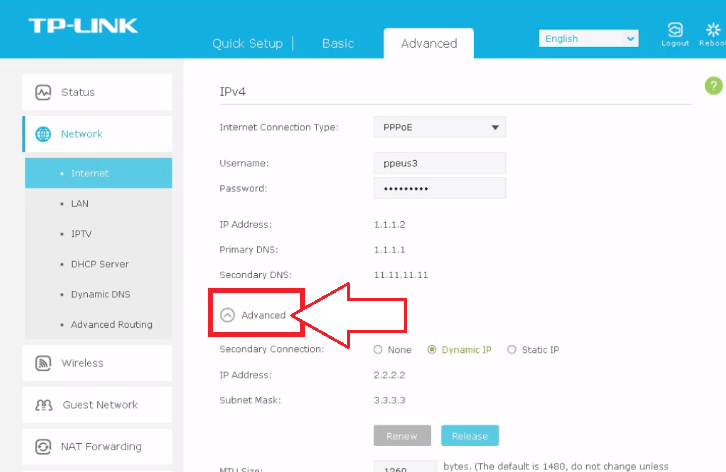
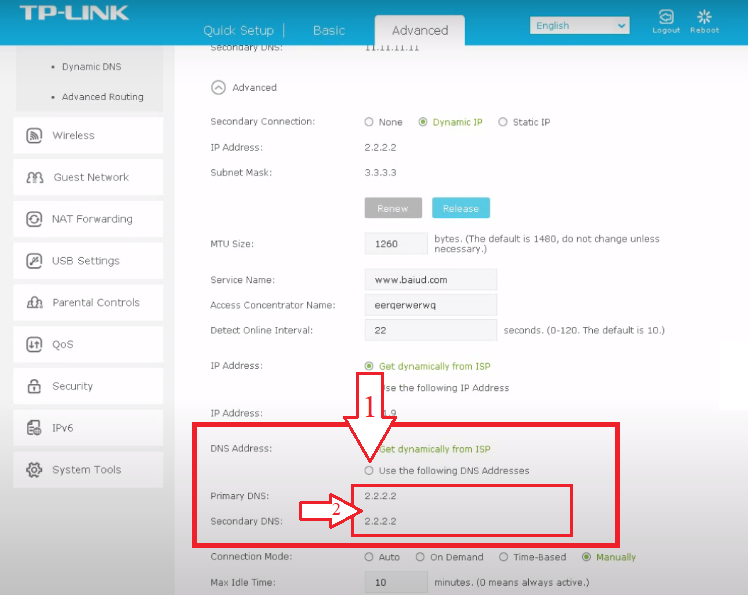
Wenn die von Ihrem Provider bereitgestellten DNS-Server Ihnen nicht zusagen, können Sie sie mit der folgenden Methode durch bessere ersetzen.
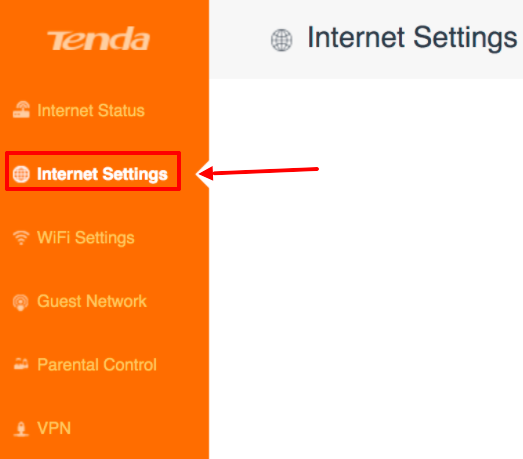
Dieser Router verfügt über einen integrierten DNS-Dienst, der selbstständig die besten DNS-Server auswählt. Sie können ihn aktivieren oder Änderungen an den Einstellungen vornehmen, indem Sie die folgenden Schritte ausführen.
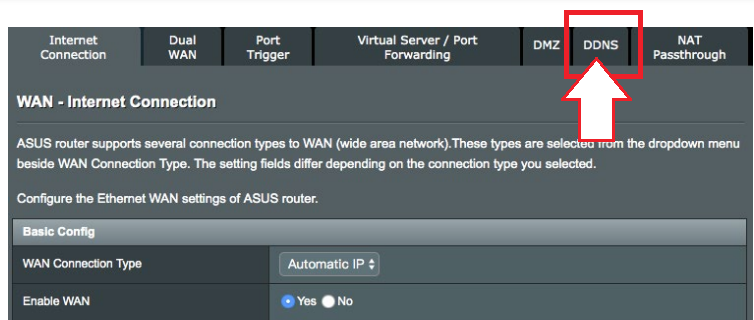
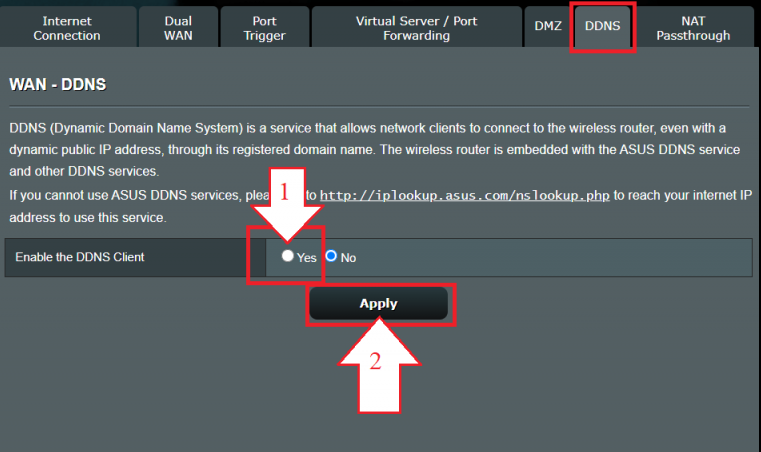
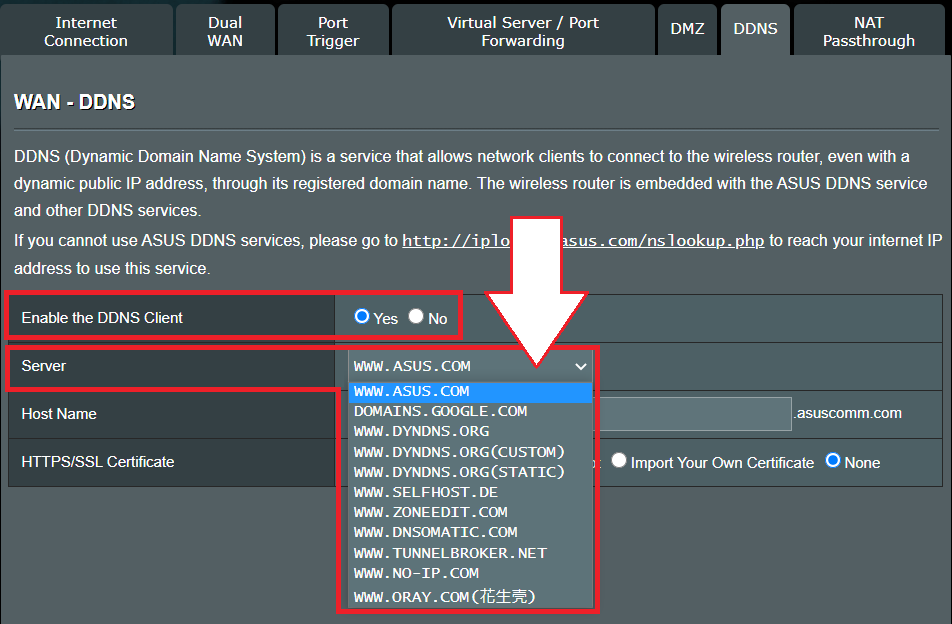
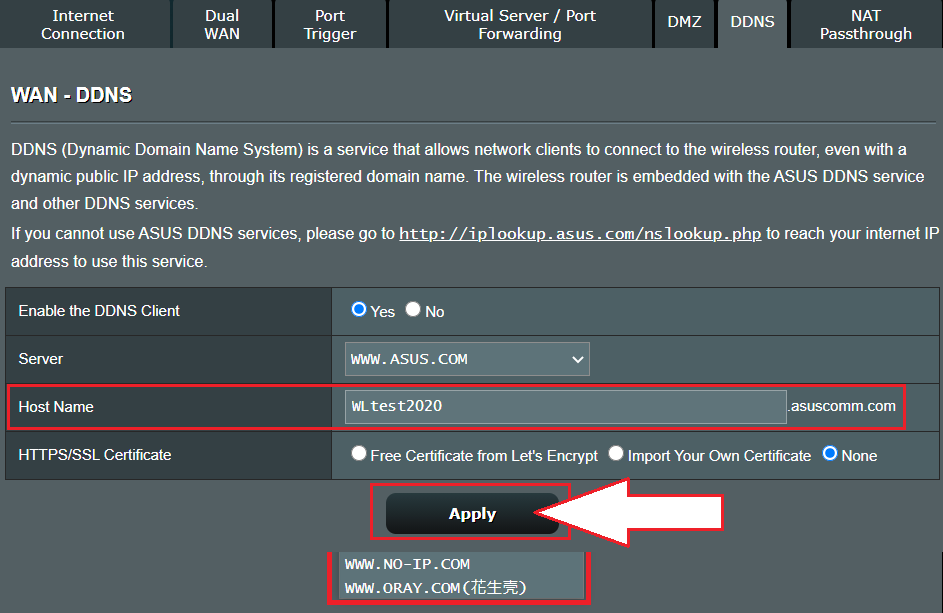
Das Verfahren zur direkten Änderung der DNS-Server hängt von der Firmware Ihres Routers ab, aber der Algorithmus der Aktionen ist für alle gleich. Sie können DNS manuell registrieren oder über den entsprechenden Dienst aus der Liste auswählen, wenn dies von der Firmware des Routers unterstützt wird. Wenn Sie DNS auf dem Router einrichten, können alle Geräte in Ihrem Netzwerk schneller eine Verbindung zu den gewünschten Websites herstellen, und Sie sparen Zeit, wenn Sie Änderungen an einer großen Anzahl von Geräten vornehmen müssen, zum Beispiel in einem Unternehmensnetzwerk.
Bemerkungen: 0